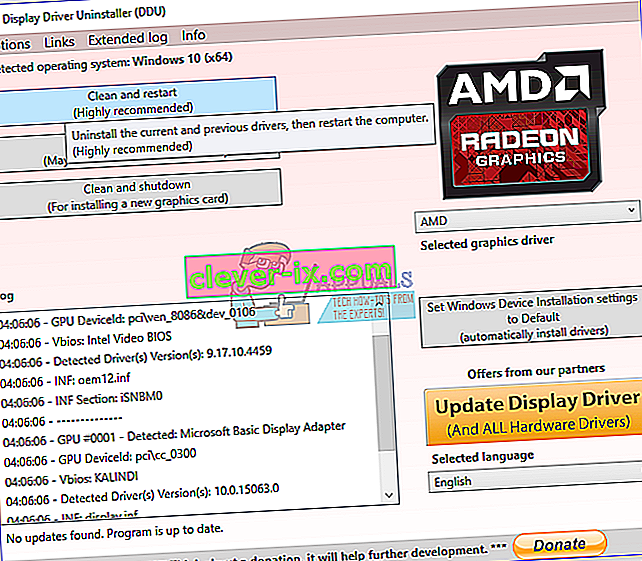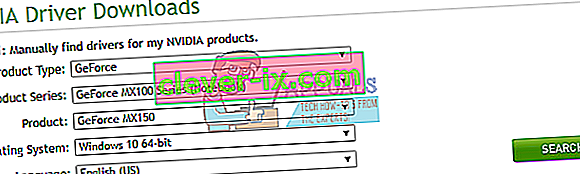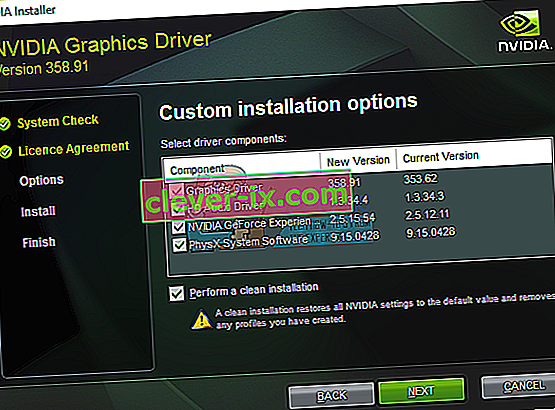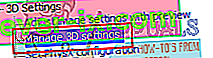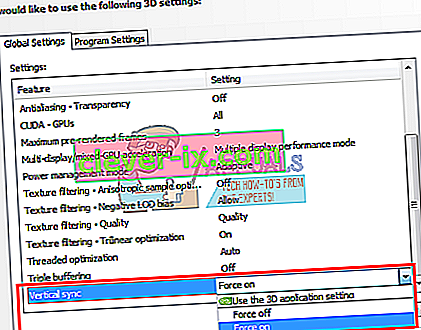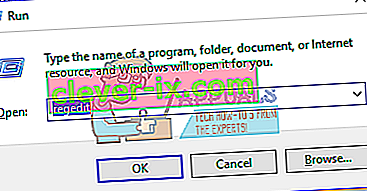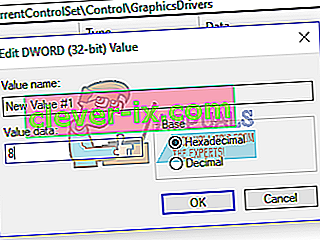Niektorí používatelia grafických kariet NVIDIA sa sťažovali na problém s grafikou pri nadmernom používaní. Počas používania obrazovka na chvíľu stmavne a vráti sa vyskakovacie okno s nápisom „Ovládač displeja Ovládač Nvidia Windows Kernel Mode, prestal reagovať a úspešne sa obnovil“. To potom spôsobí určitú nestabilitu v iných aplikáciách.

Tento problém pramení hlavne z chybného ovládača, aj keď v prípade iných to tak nebolo. Ďalšie príčiny problému sú nekompatibilné konfigurácie a hardvérové problémy.
Najskôr tento problém vyriešime inštaláciou najnovších (rýchlych) ovládačov NVIDIA ako čistej inštalácie, vykonaním opravy registra, nastavením niektorých konfigurácií priamo v ovládacom paneli NVIDIA a možnou opravou hardvéru.
Metóda 1: Preinštalujte ovládače NVIDIA
Mnoho používateľov zistilo, že problém pochádza z ovládačov, ktoré boli aktualizované na najnovšiu verziu, ktorá nespôsobila žiadne nové problémy. Pre niektorých ďalších používateľov sa museli vrátiť k niekoľkým verziám, aby získali funkčnú verziu. Podľa nasledujúcich pokynov znova nainštalujte ovládače.
- Odstráňte všetky existujúce grafické ovládače NVIDIA pomocou nástroja Display Driver Uninstall Utility. Túto akciu sa odporúča vykonať v bezpečnom režime.
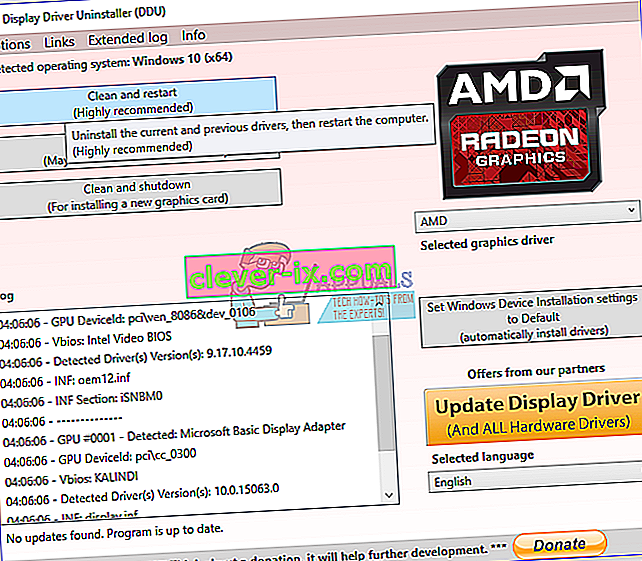
- Navštívte stránku Ovládač NVIDIA a vyhľadajte ovládače grafickej karty v rámci možnosti 1: Ručné vyhľadanie ovládačov . Musíte zadať typ svojej grafickej karty, operačný systém a ďalšie príslušné informácie a potom kliknúť na tlačidlo Hľadať Po získaní najnovšieho ovládača pre vašu kartu si ho stiahnite.
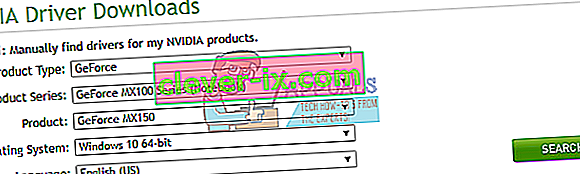
- Prejdite do umiestnenia ovládača na stiahnutie a spustite inštalátor. Počas inštalácie vyberte položku Vlastné možnosti a potom položku Čistá inštalácia . Toto ďalej vymaže predchádzajúce inštalácie a nainštaluje najnovšiu funkčnú verziu.
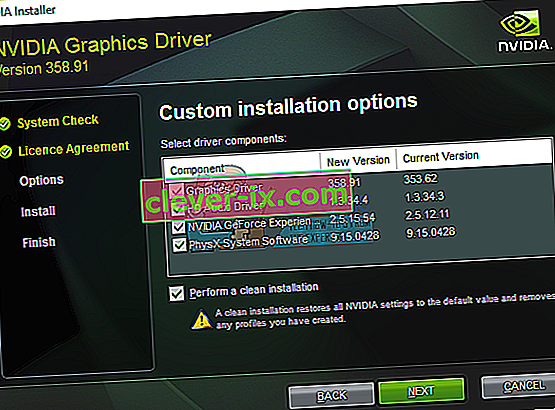
- Reštartujte počítač a skúste spustiť akékoľvek hry alebo video aplikácie, aby ste potvrdili, či sa chyba zastavila. Ak stále pretrváva, vráťte sa na stránku Ovládač NVIDIA a stiahnite si staršie verzie a postup opakujte, kým nenájdete fungujúcu.
Metóda 2: Vypnutie vertikálnej synchronizácie
Nekompatibilné nastavenia môžu spôsobiť neočakávané zlyhanie NVIDIA. U niektorých ľudí problém vyriešil vypnutie možnosti vertikálnej synchronizácie v nastaveniach NVIDIA.
- Otvorte ovládací panel NVIDIA stlačením tlačidla Štart , zadaním ovládacieho panela NVIDIA a stlačením klávesu Enter .
- V ovládacom paneli kliknite na Správa nastavení 3D pod 3D nastavenia .
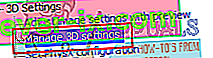
- V časti „Chcel by som použiť nasledujúce nastavenia 3D - posuňte zobrazenie nadol, kým sa nezobrazí položka„ Vertikálna synchronizácia “.
- Kliknite na riadok Vertikálna synchronizácia a z rozbaľovacej ponuky vyberte možnosť Vynútiť vypnutie .
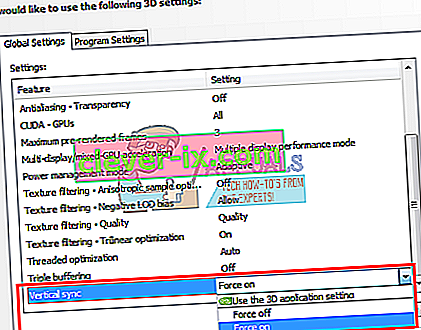
- Pokúste sa spustiť akékoľvek hry alebo video aplikácie, aby ste potvrdili, či sa chyba zastavila.
Metóda 3: Oprava registra
Vďaka tejto oprave registra by ste mali byť schopní vyriešiť túto chybu.
- Stlačením klávesu Windows + R otvorte výzvu Spustiť. Teraz zadajte príkaz regedit a stlačením klávesu Enter otvorte Editor databázy Registry. Ak sa zobrazí výzva na poskytnutie prístupu prostredníctvom výzvy UAC, prijmite ju.
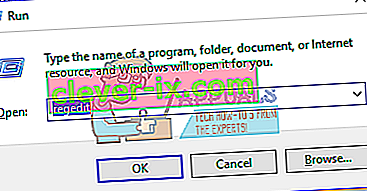
- Prejdite na HKEY_LOCAL_MACHINE> SYSTÉM> Aktuálna sada ovládacích prvkov> Ovládanie> grafické ovládače.
- Pravým tlačidlom myši kliknite na grafické ovládače, vyberte Nové> Hodnota Dword (32-bit) a nastavte hodnotu na 8 . Môžete tiež znova nainštalovať ovládače opakovaním uvedených krokov.
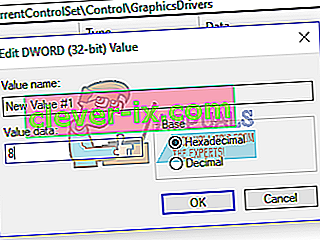
- Ukončite program regedit a reštartujte počítač. Po reštartovaní počítača skúste spustiť akékoľvek hry alebo video aplikácie, aby ste potvrdili, či sa chyba nezastavila.
Metóda 4: Opravy hardvéru
Pre ostatných používateľov bude pravdepodobne potrebné vykonať niektoré opravy pod kapotou, aby ste mohli bezchybne používať grafickú kartu. Mali by ste zvážiť nasledujúce.
- Odblokujte svoj procesor . Viac z toho nájdete na webových stránkach a fórach NVIDIA.
- Uistite sa, že káble a konektory sú dobre umiestnené.